Comment utiliser la nouvelle IA de Bing avec ChatGPT

Découvrez comment utiliser Bing AI avec ChatGPT pour poser des questions humaines et obtenir des réponses précises, même sur des sujets complexes.

Au cours des derniers mois, OpenAI a réussi à allumer le feu de la révolution de l’IA , et il brûle effectivement. Si vous connaissez les produits OpenAI, notamment ChatGPT , vous avez de bonnes nouvelles. Vous pouvez intégrer les produits pris en charge avec GPT via les clés API OpenAI.
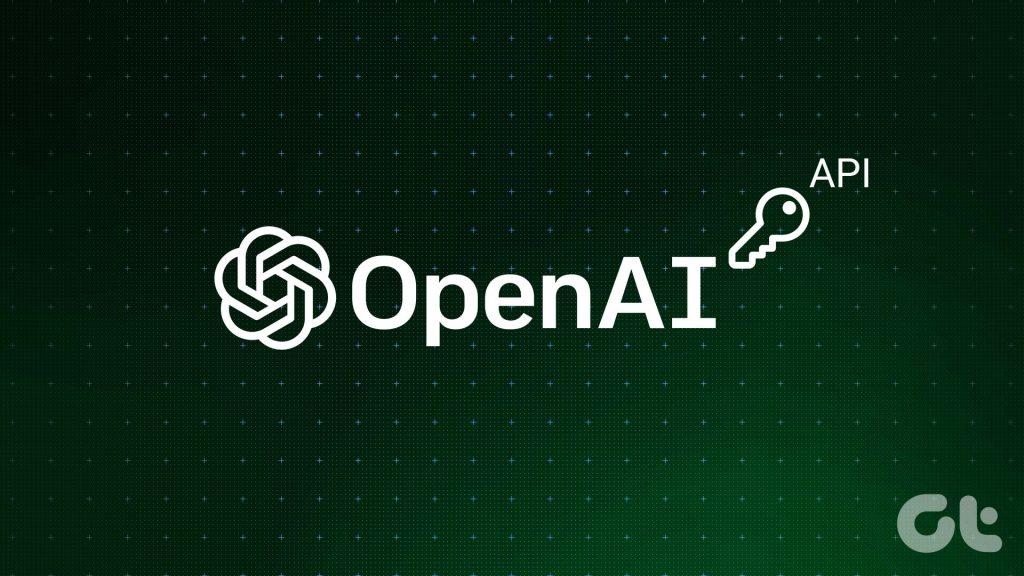
Dans cet article, nous allons vous montrer tout ce que vous devez savoir sur les clés API d'OpenAI. Nous vous montrerons également comment générer une clé API OpenAI. De plus, nous vous aiderons également si vous rencontrez des problèmes lors de l'utilisation de la clé API. Commençons.
API signifie Application Programming Interface et est une technologie qui connecte deux logiciels pour interagir les uns avec les autres. Cette interaction impliquera le transfert de données ou d’informations entre les deux. Grâce à une API, le logiciel peut étendre ses fonctionnalités en utilisant les éléments et fonctionnalités d'un autre logiciel connecté.
En termes simples, une API permet de partager les fonctionnalités d’un logiciel avec un autre. Par exemple, vous pouvez utiliser ChatGPT avec Siri et Google Sheets en utilisant la clé API.
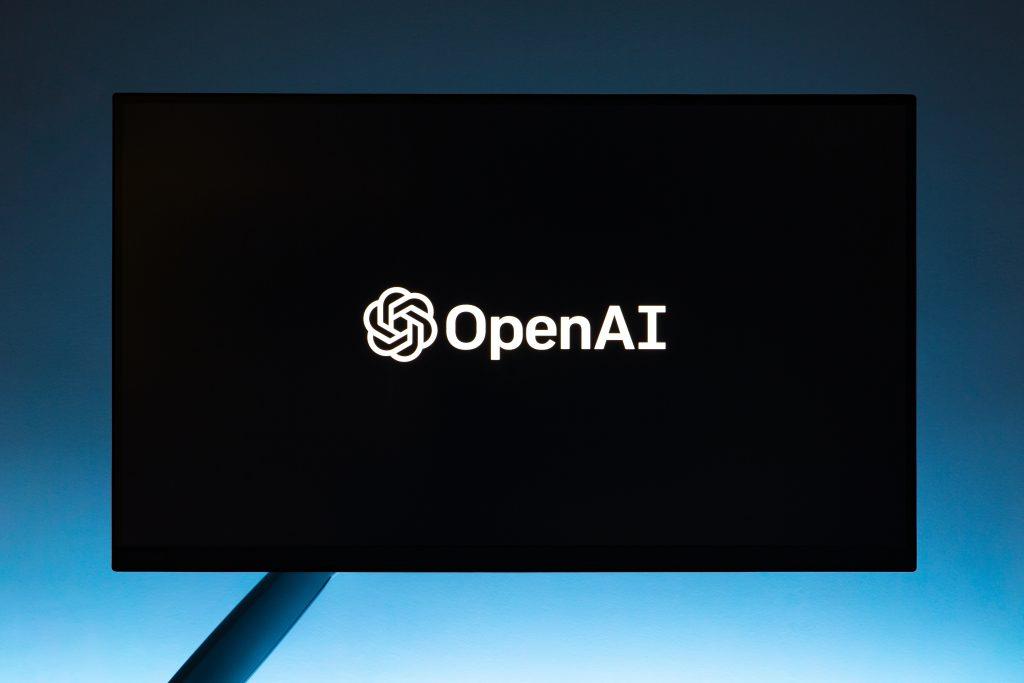
Une clé API est un identifiant unique qui authentifie et autorise l'utilisation d'une API. Lorsque vous générez une clé API OpenAI et que vous l'ajoutez à un programme qui souhaite intégrer GPT, la clé contient les détails de votre compte OpenAI et les crédits restants, pour autoriser et valider l'utilisation de l'API mais surtout, garantit également que le logiciel peut accès à GPT et assure le transfert de données à partir de celui-ci.
En termes simples, l'ajout d'une clé API OpenAI au logiciel permet l'utilisation des produits OpenAI.
Comment obtenir une clé API OpenAI
Voici comment générer et télécharger une clé API OpenAI. Nous avons démontré le processus sur un navigateur Web sous Windows. Cependant, le processus reste similaire sur tout autre appareil mobile ou de bureau.
Remarque : Assurez-vous qu'il vous reste suffisamment de crédits avant d'ajouter une clé API OpenAI à un programme. La clé API est liée à votre compte et ne peut accéder aux services d'OpenAI que s'il reste suffisamment de crédits.
Étape 1 : Accédez au site Web d'OpenAI sur votre navigateur Web.
Étape 2 : Connectez-vous avec votre compte OpenAI ou créez-en un si vous n'avez pas de compte existant.
Étape 3 : Cliquez sur votre photo de profil dans le coin supérieur droit et sélectionnez « Afficher les clés API ».
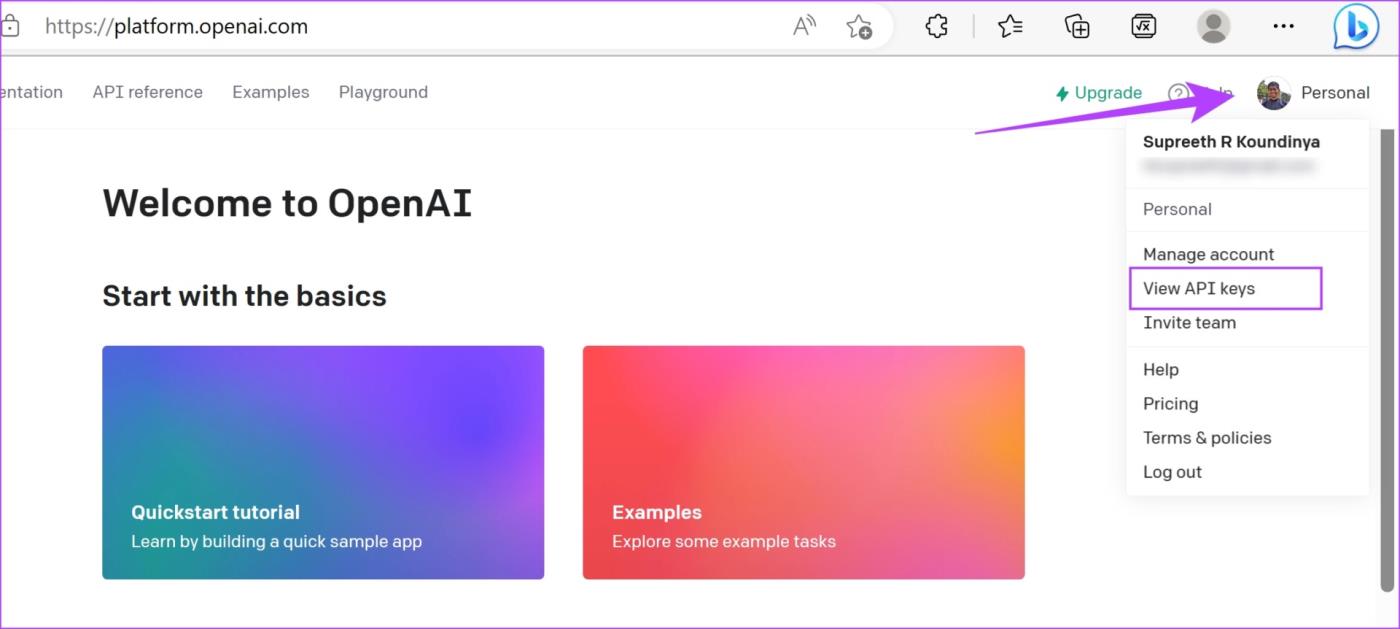
Étape 4 : Cliquez sur le bouton « Créer une nouvelle clé secrète ». Cela générera une clé API.
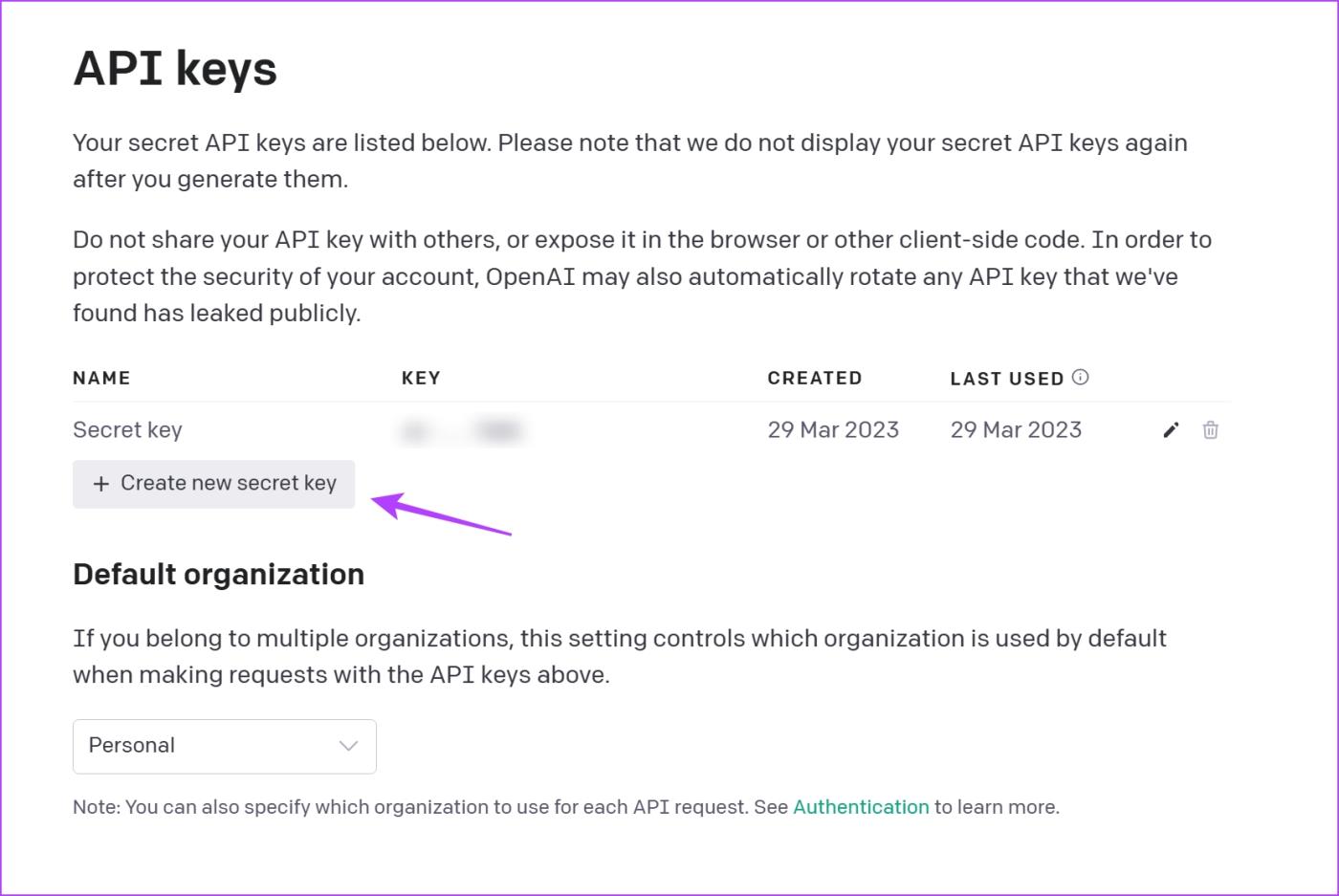
Étape 5 : Vous aurez la possibilité de nommer la clé API et une fois qu'elle vous sera présentée en aperçu, cliquez sur le bouton Copier.
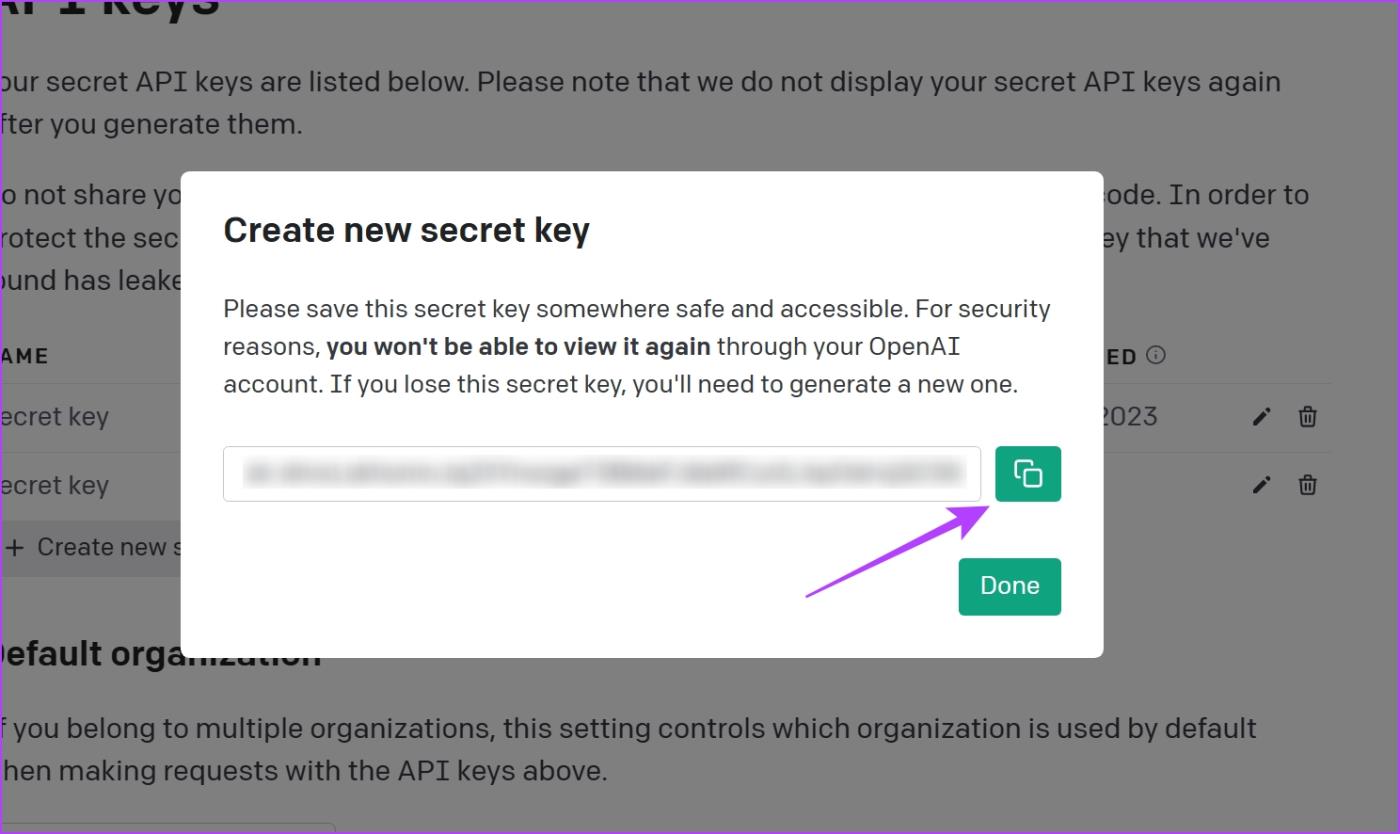
Une fois que vous avez copié la clé, vous pouvez la coller sur l'outil qui nécessite l'utilisation de la clé pour accéder à GPT ou à tout autre produit d'OpenAI.
Cependant, si vous rencontrez des problèmes concernant la clé API, consultez la section suivante.
Comment réparer « Clé API incorrecte fournie » pour OpenAI
Si vous voyez le message d'erreur « Clé API incorrecte fournie » sur un programme qui tente d'accéder aux services d'OpenAI, voici comment résoudre le problème.
1. Effacer le cache du navigateur Web
Votre navigateur Web stocke des données localement appelées cache, qui stocke les données pour charger rapidement certains éléments dans le navigateur Web au lieu de les récupérer sur Internet. Cependant, une grande quantité de cache peut accumuler quelques fichiers indésirables qui peuvent être responsables de l'exécution de quelques bugs.
Par conséquent, il y a de fortes chances que vous puissiez éliminer le problème indiquant que votre clé API est incorrecte une fois que vous avez vidé le cache du navigateur Web. Nous avons démontré le processus pour vider le cache sur la version de bureau de Chrome, mais les étapes restent également similaires pour d'autres navigateurs populaires sur mobile et sur ordinateur.
Remarque : votre historique de navigation et de téléchargement, vos cookies et votre cache seront supprimés de Google Chrome et, sauf sélection, vos mots de passe ne seront pas supprimés.
Étape 1 : Ouvrez Chrome (ou tout autre navigateur de votre choix) et cliquez sur l'icône à trois points dans la barre d'outils. Sélectionnez Paramètres.
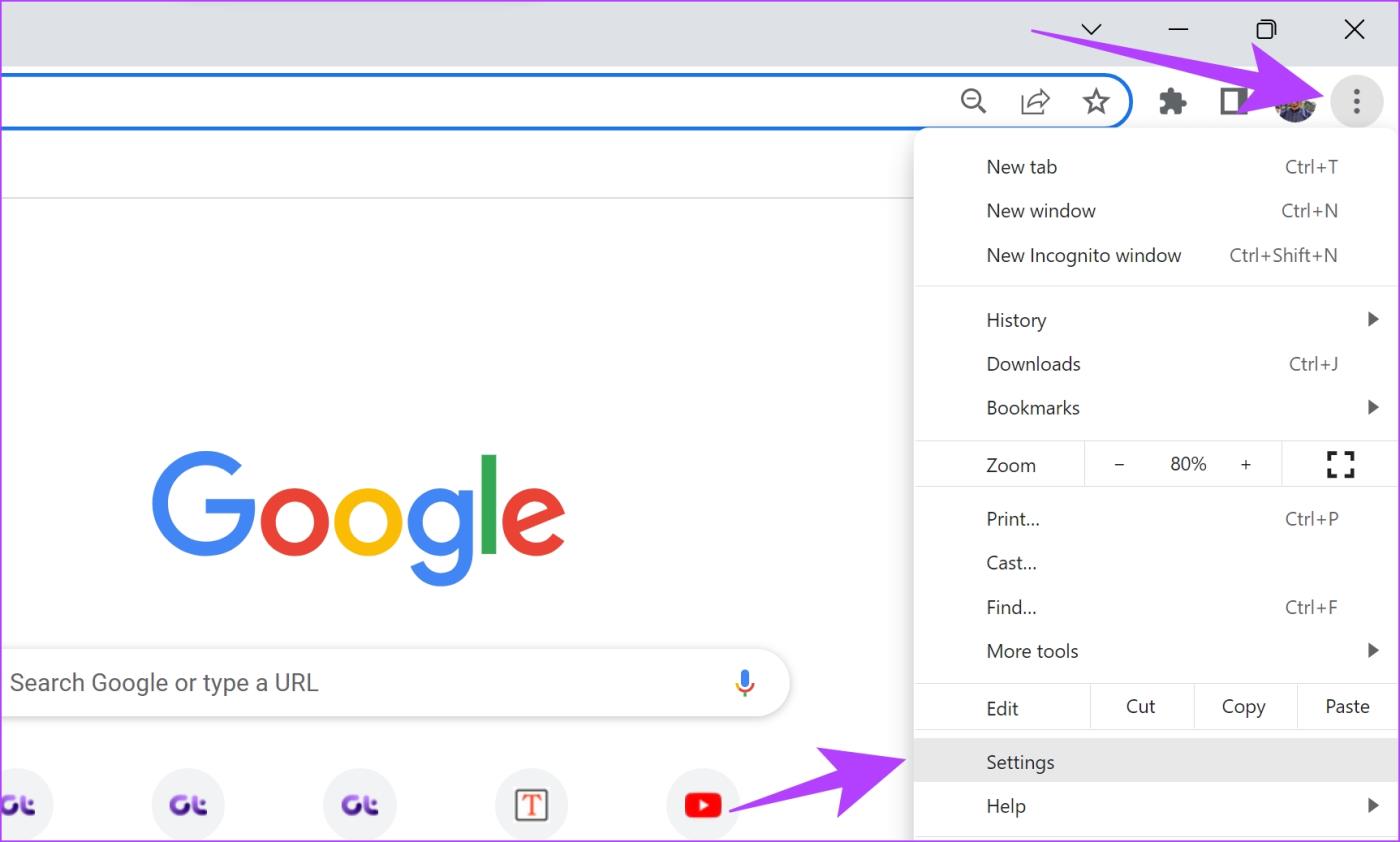
Étape 2 : Cliquez sur « Confidentialité et sécurité ».

Étape 3 : Sélectionnez « Effacer les données de navigation ».
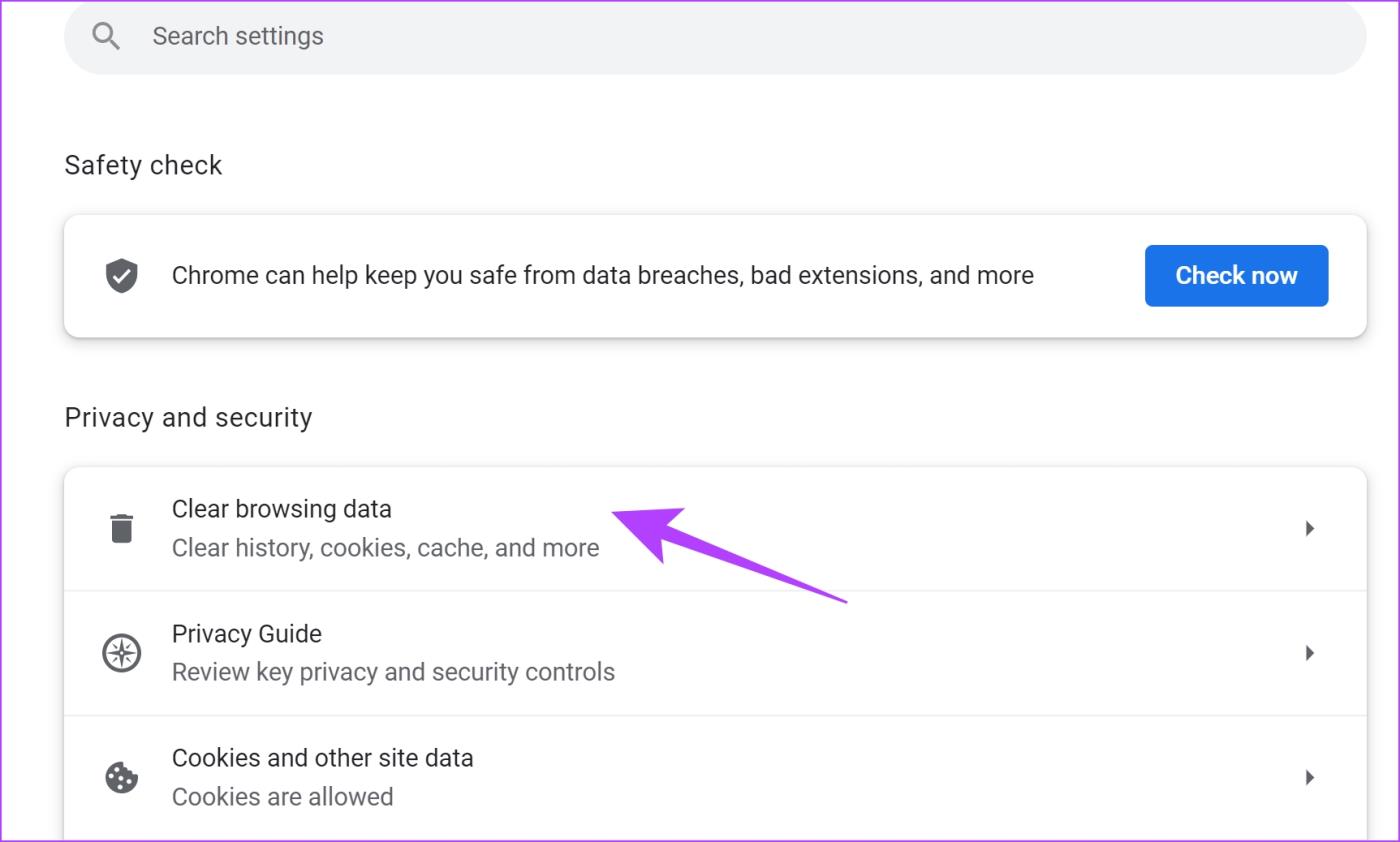
Étape 4 : Cliquez sur le menu déroulant Période et sélectionnez la période pour laquelle vous souhaitez supprimer les données de navigation.
Étape 5 : Maintenant, cliquez sur Effacer les données.
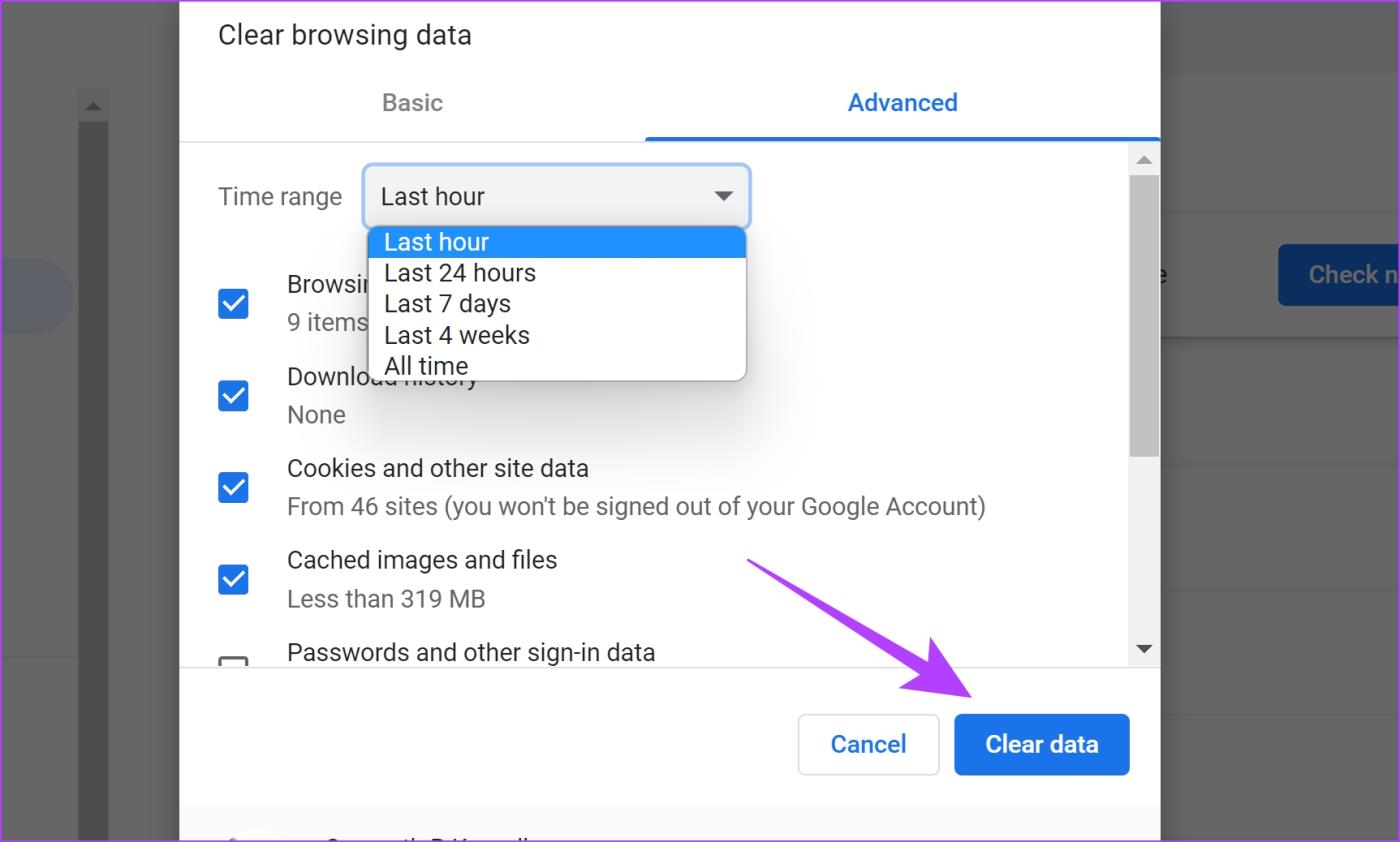
2. Vérifiez si vous ajoutez la bonne clé API
Assurez-vous qu'il n'y a aucune différence entre la clé API que vous avez générée et la clé API que vous avez collée. Il est probable que vous ayez sélectionné et copié seulement une partie de la clé API avant de la coller. De plus, vous avez peut-être accidentellement saisi un caractère dans la clé API. Par conséquent, essayez de copier soigneusement la clé API sans la coller.
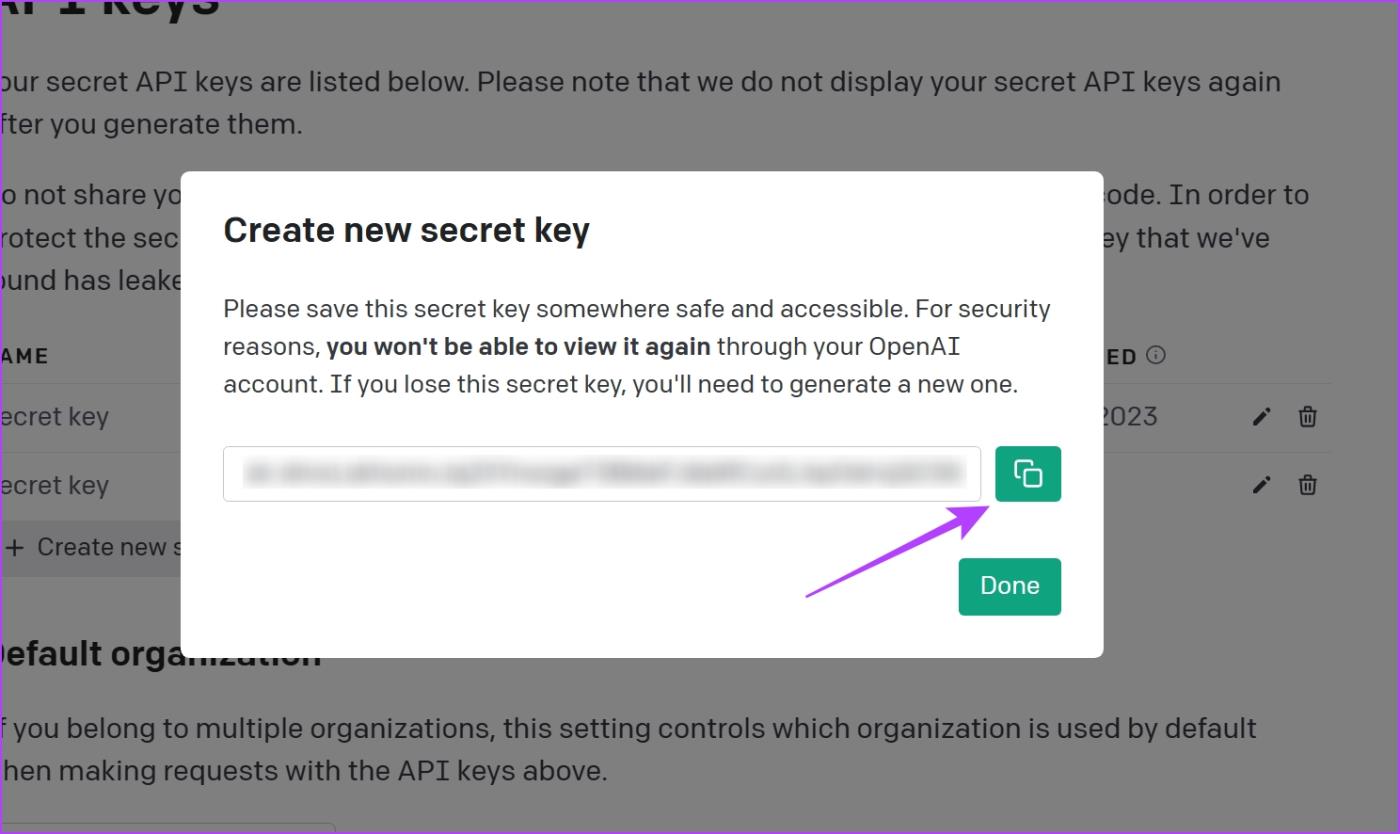
3. Utilisez la même clé API partout
Assurez-vous que vous utilisez la même clé API tout au long de la session. Si vous utilisez une clé API lors de votre inscription à un programme/service et que vous utilisez une clé API différente pour un autre processus dans une session, vous recevrez le message d'erreur.
4. Réessayez la demande
Cela peut sembler rudimentaire, mais votre clé API pourrait ne pas être acceptée en raison d'un problème mineur dans le programme, d'un bug ou de tout problème de réseau . Par conséquent, actualisez l’onglet du navigateur et essayez à nouveau de saisir la clé API.
5. Attendez
N'oubliez pas qu'il s'agit de la première tentative d'OpenAI pour tenter de faire en sorte que ses produits et services atteignent le grand public. Il est donc sensible aux pannes. Et si les serveurs d'OpenAI sont en panne, vous pouvez recevoir un message d'erreur concernant votre clé API. Alors, attendez un peu et OpenAI remettra certainement ses services en service.
La clé API OpenAI ne fonctionne pas : comment y remédier
Si vous rencontrez d'autres problèmes malgré la saisie de la bonne clé API, voici ce que vous pouvez faire.
C'est tout ce que vous devez savoir sur les clés API OpenAI. Si vous avez d'autres questions, vous pouvez consulter la FAQ ci-dessous.
FAQ sur la clé API OpenAI
1. Les clés API OpenAI sont-elles gratuites ?
Oui. Les clés API OpenAI sont gratuites. Cependant, vous devez disposer de suffisamment de crédits sur votre compte pour utiliser les services d'OpenAI.
2. Toutes les applications qui utilisent GPT nécessitent-elles des clés API ?
Toutes les applications n'ont pas besoin que vous saisissiez manuellement la clé API. Certaines applications proposant les services d'OpenAI ont l'API directement intégrée. Cependant, les applications qui vous permettent de saisir manuellement la clé API vous offrent un meilleur contrôle sur vos données.
3. Pourquoi certaines applications vous demandent-elles de saisir manuellement la clé API OpenAI ?
Si les applications vous demandent d'utiliser manuellement la clé API, l'application utilise les services d'OpenAI via votre compte puisque la clé y est liée. De cette façon, les applications peuvent être conservées à moindre coût, voire gratuites, puisque le développeur ne paie pas OpenAI pour l'API.
Utilisez largement les services d'OpenAI
OpenAI a ouvert un large éventail de possibilités, grâce à la possibilité de partager l'API. De grands noms comme Slack et Snapchat ont commencé à utiliser l'API pour intégrer GPT et nous sommes ravis et impatients de voir davantage d'applications utiliser la même chose.
Découvrez comment utiliser Bing AI avec ChatGPT pour poser des questions humaines et obtenir des réponses précises, même sur des sujets complexes.
Microsoft a introduit Bing AI pour créer des images à partir de texte. Apprenez à utiliser Bing Image Creator pour concrétiser votre imagination.
Transformez votre créativité avec les outils d'IA. Suivez notre guide simple pour apprendre à générer des images IA à l'aide de Google Gemini.
La fonctionnalité Duet AI de Google est également disponible pour Google Sheets pour résumer et organiser vos données. Voici comment l’activer et l’utiliser.
Vous cherchez un moyen de générer une clé API OpenAI pour l’utiliser sur une application ? Lisez cet article pour tout savoir sur la même chose !
Découvrez comment passer de Google Assistant à l'application Gemini AI sur votre appareil Android et explorez de nouvelles possibilités.
Snapchat Mon IA ne fonctionne pas ou ne s'affiche pas ? Examinons 8 façons de vous aider à résoudre ce problème sur l'application Snapchat pour Android et iOS.
Google Slides introduit la fonctionnalité Duet AI pour ajouter des images à vos présentations en donnant simplement des invites textuelles. Voici comment l'utiliser.
Pour désactiver Bing Chat AI à partir de la recherche dans la barre des tâches, ouvrez Paramètres > Confidentialité et sécurité > Autorisations de recherche et désactivez Afficher les surlignages de la recherche.
Pour installer Bing avec ChatGPT en tant qu'application sur Windows 11, ouvrez le menu des paramètres principaux d'Edges, sélectionnez Applications et Installer ce site en tant qu'option d'application.







